|
Acceder a los ajustes de calidad de impresión
|
-
Abra Settings Editor y acceda a: .
|
|
Mejorar la calidad de impresión de un texto pequeño
|
-
Vaya a [Mejora de bordes en texto].
-
Indique si desea que los bordes del texto sean más nítidos o más suaves.
-
Haga clic en [Aceptar].
|
|
Mejorar la calidad de impresión de los gráficos
|
-
Vaya a [Mejora de bordes en gráficos].
-
Indique si desea que los bordes del texto sean más nítidos o más suaves.
-
Haga clic en [Aceptar].
|
|
Cambiar la resolución de impresión
|
En general, una resolución mayor mejora la calidad de impresión, pero afecta a la productividad del trabajo.
-
Vaya a [Nitidez de impresión].
-
Indique si desea imprimir con un mayor nivel de suavizado o un mayor nivel de nitidez.
-
Haga clic en [Aceptar].
|
|
Dar prioridad a la calidad de la imagen o a la productividad
|
-
Vaya a [Optimización de compresión de imágenes].
-
Especifique el modo que corresponda.
-
Haga clic en [Aceptar].
|
|
Cambiar la pantalla de medios tonos predeterminados para la rasterización normal
|
-
Vaya a [Rasterización normal].
-
Seleccione la rasterización que corresponda.
-
Haga clic en [Aceptar].
-
Calibre la impresora y las familias de materiales. (Consulte la calibración)
|
|
Cambiar la pantalla de medios tonos predeterminados para la rasterización fina
|
-
Vaya a [Rasterización fina].
-
Seleccione la rasterización que corresponda.
-
Haga clic en [Aceptar].
-
Calibre la impresora y las familias de materiales. (Consulte la calibración)
|
|
Imprimir líneas y caracteres más gruesos
|
-
Vaya a [Ajuste de la anchura del trazo].
-
Indique si desea que las líneas y los caracteres se impriman más gruesos solo con el color negro o con todos los colores.
-
Haga clic en [Aceptar].
-
Vaya a [Ajuste de ancho en dirección horizontal].
-
Especifique el nivel de grosor de la dirección horizontal.
-
Haga clic en [Aceptar].
-
Vaya a [Ajuste de ancho en dirección vertical].
-
Especifique el nivel de grosor de la dirección vertical.
-
Haga clic en [Aceptar].
-
Vaya a [Condición para ajuste de la anchura del trazo].
-
Indique si desea que las líneas y los caracteres se impriman más gruesos en todos los trabajos o solo en los trabajos de 1.200 dpi (ppp).
-
Haga clic en [Aceptar].
|


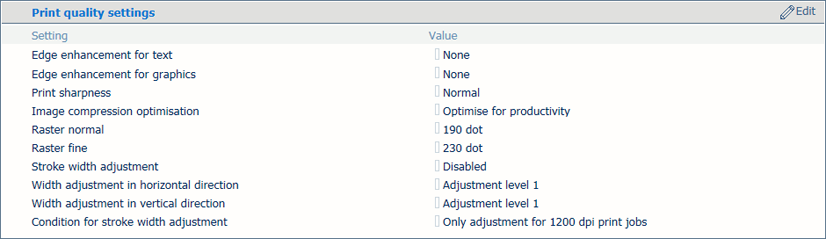 Ajustes de calidad de impresión
Ajustes de calidad de impresión